作为一名和 PDF 是“好朋友”的打工人,每天都要处理大量文档。有些 PDF 文档不仅需要阅读,还要进行编辑。将 PDF 转 Word 再进行编辑,是目前我认为最简单、最省力的方法。今天分享给大家三个 PDF 转 Word 的免费方法,一起学起来,降本增效不是梦!
PDF 转 Word 免费方法一:Smallpdf
这是一款在线 PDF 工具,功能包括格式转换、合并、编辑、加密等。
在 Smallpdf 上,我们可以把 Word、Excel、PPT 等格式的文档转换为 PDF,同样也能完成PDF 转 Word 的任务。但需要注意的是,免费会员仅能上传体积在15MB 以内的文档。
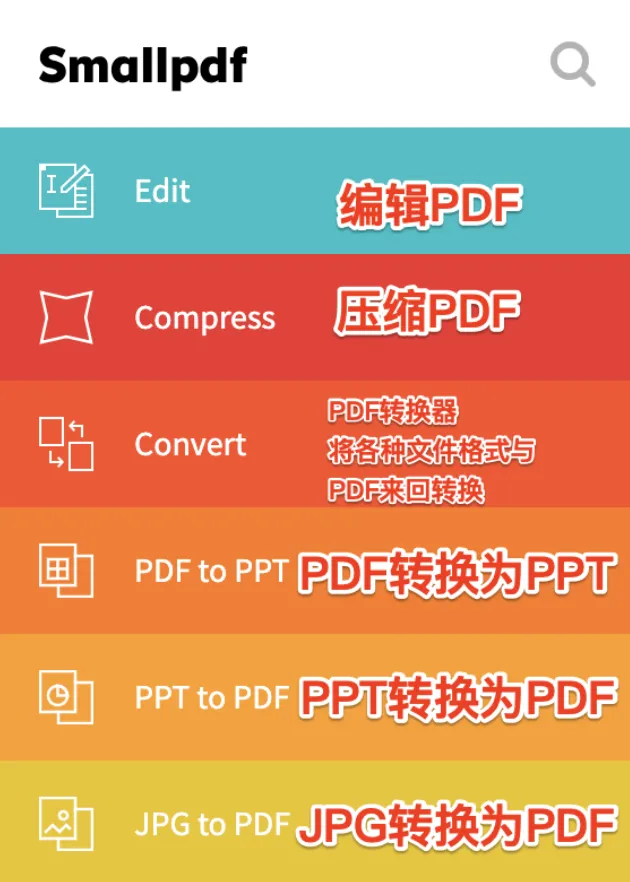
【转换步骤】
1、打开浏览器,进如Smallpdf官网
2、选择“工具”中的“PDF 转 Word”;
3、上传需要转换格式的文档,转换后即可下载。
PDF 转 Word 免费方法二:UPDF 多功能编辑器
这是我最近常用的一款 PDF 编辑器,最重要的原因就是它真的很“好看”!一打开软件,就能发现整个界面是遵循极简理念设计的,连 LOGO 都是当下流行的多巴胺配色。
页面简约却不简陋,只要遵循“左-上-右”的自然视觉顺序,就能迅速完成对 PDF 文档的处理步骤。除了格式转换之外,还有编辑、页面组织、阅读等功能,今天先带大家解锁一下单个文档格式转换和批量文档格式转换的方法。
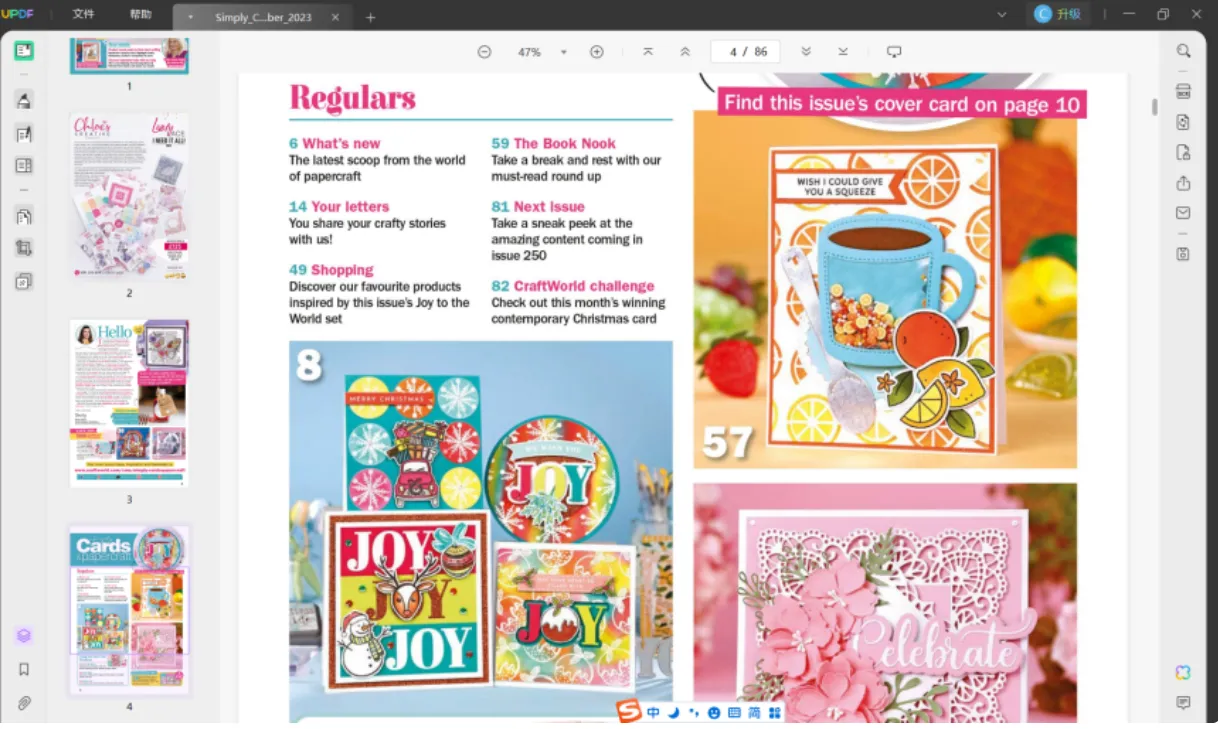
【单个文档·转换步骤】
1、打开 UPDF,导入需要转换格式的文档;
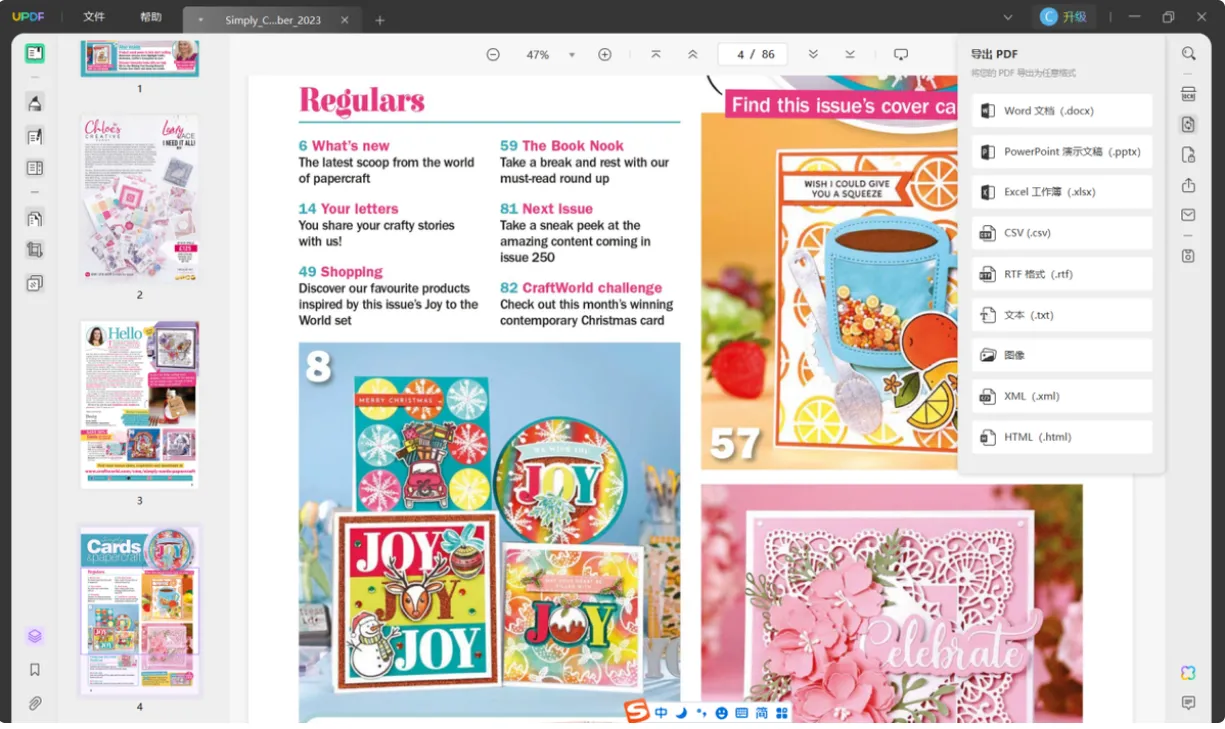
2、点击右侧菜单栏的“导出 PDF”,选择“Word 文档”;
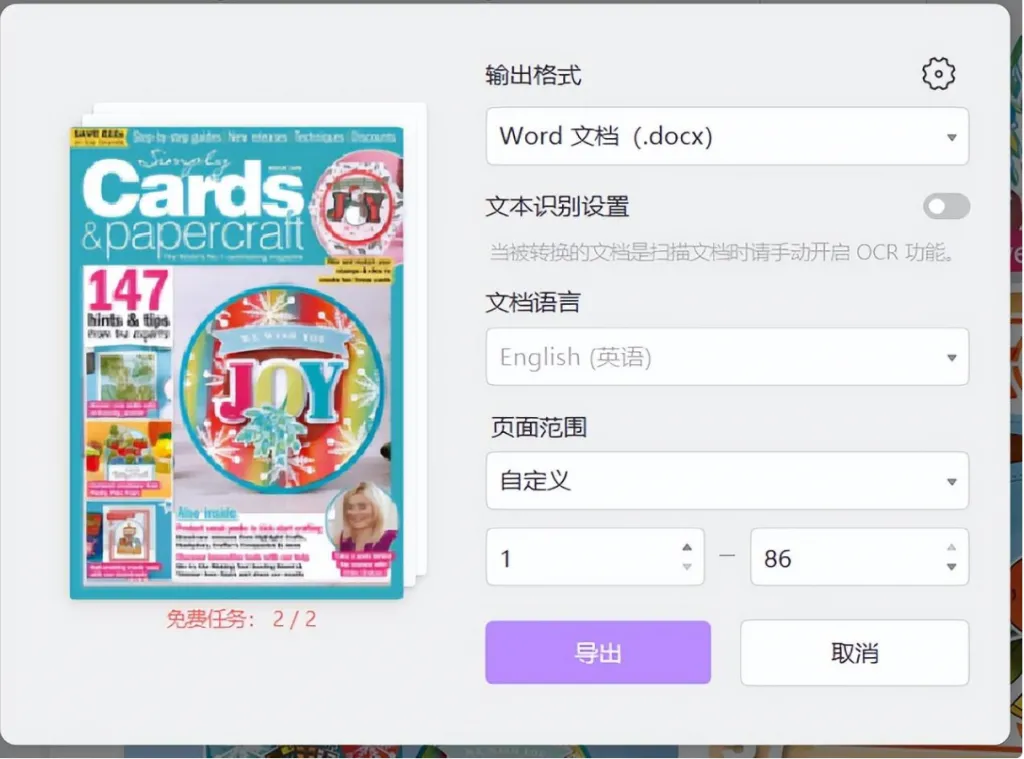
【批量文档·转换步骤】
1、打开 UPDF,新建标签页,点击“批量”,选择“转换”;
2、添加需要转换格式的文档,可以选中多个文档一起上传;
3、设置好右侧菜单栏的各项参数,点击“应用”,选择文档储存位置即可。
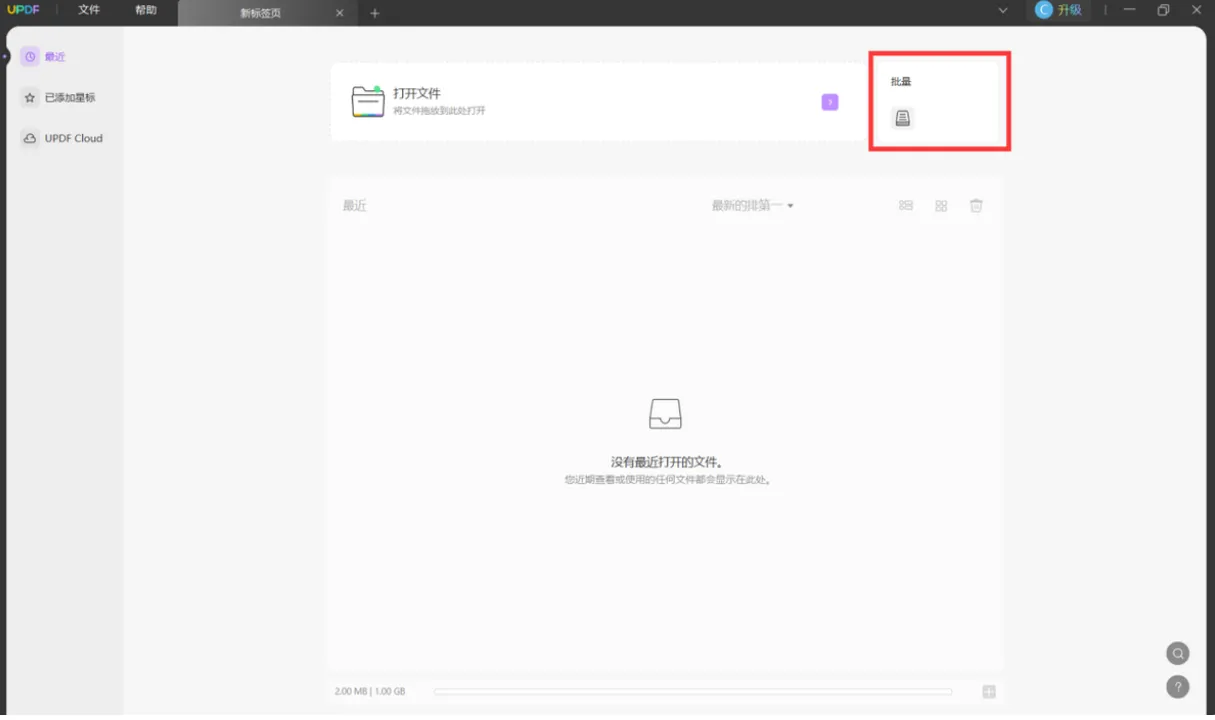
PDF 转 Word 免费方法三:iLovePDF
这是一款非常国际化的PDF在线工具,它拥有多种PDF处理工具,包括但不限于合并、拆分、压缩、转换等等,使用过程中完全免费,且使用方便,非常适合新手小白,可以快速完成您的需求。
使用步骤如下:
打开浏览器搜索“iLovePDF”,找到官方正版链接,直接点击功能“PDF转换至Word”。
进入转换界面后,点击“选择一个PDF文件”选择想要转换的文件,或直接将文件拖拽到界面处,转换即可。
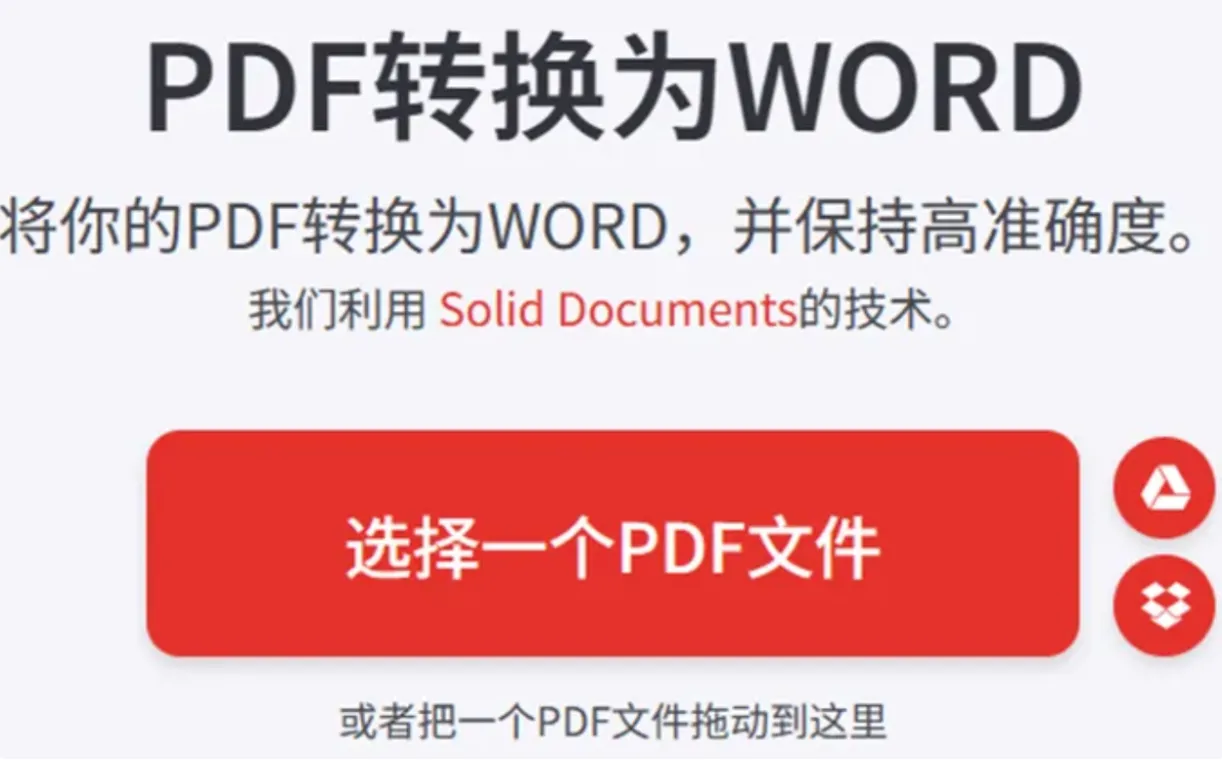
总结
PDF 转 Word 已经是职场必备技能之一,借助以上三个工具,就能轻松学到这项技能了。在选择工具的时候,别忘记先考虑好自己的需求,再根据需求进行选择,这样就能有效提升工作效率啦!
 UPDF
UPDF AI 网页版
AI 网页版 Windows 版
Windows 版 Mac 版
Mac 版 iOS 版
iOS 版 安卓版
安卓版

 AI 单文件总结
AI 单文件总结 AI 多文件总结
AI 多文件总结 生成思维导图
生成思维导图 深度研究
深度研究 论文搜索
论文搜索 AI 翻译
AI 翻译  AI 解释
AI 解释 AI 问答
AI 问答 编辑 PDF
编辑 PDF 注释 PDF
注释 PDF 阅读 PDF
阅读 PDF PDF 表单编辑
PDF 表单编辑 PDF 去水印
PDF 去水印 PDF 添加水印
PDF 添加水印 OCR 图文识别
OCR 图文识别 合并 PDF
合并 PDF 拆分 PDF
拆分 PDF 压缩 PDF
压缩 PDF 分割 PDF
分割 PDF 插入 PDF
插入 PDF 提取 PDF
提取 PDF 替换 PDF
替换 PDF PDF 加密
PDF 加密 PDF 密文
PDF 密文 PDF 签名
PDF 签名 PDF 文档对比
PDF 文档对比 PDF 打印
PDF 打印 批量处理
批量处理 发票助手
发票助手 PDF 共享
PDF 共享 云端同步
云端同步 PDF 转 Word
PDF 转 Word PDF 转 PPT
PDF 转 PPT PDF 转 Excel
PDF 转 Excel PDF 转 图片
PDF 转 图片 PDF 转 TXT
PDF 转 TXT PDF 转 XML
PDF 转 XML PDF 转 CSV
PDF 转 CSV PDF 转 RTF
PDF 转 RTF PDF 转 HTML
PDF 转 HTML PDF 转 PDF/A
PDF 转 PDF/A PDF 转 OFD
PDF 转 OFD CAJ 转 PDF
CAJ 转 PDF Word 转 PDF
Word 转 PDF PPT 转 PDF
PPT 转 PDF Excel 转 PDF
Excel 转 PDF 图片 转 PDF
图片 转 PDF Visio 转 PDF
Visio 转 PDF OFD 转 PDF
OFD 转 PDF 创建 PDF
创建 PDF PDF 转 Word
PDF 转 Word PDF 转 Excel
PDF 转 Excel PDF 转 PPT
PDF 转 PPT 企业解决方案
企业解决方案 企业版定价
企业版定价 企业版 AI
企业版 AI 企业指南
企业指南 渠道合作
渠道合作 信创版
信创版 金融
金融 制造
制造 医疗
医疗 教育
教育 保险
保险 法律
法律 政务
政务



 常见问题
常见问题 新闻中心
新闻中心 文章资讯
文章资讯 产品动态
产品动态 更新日志
更新日志














